來了. Dropbox 限制免費版只能有三個設備連結了.
https://help.dropbox.com/account/computer-limit
plus, profession, business 則維持沒有特別限制.
當然也不能說對與不對, 就是生意嘛, 套養殺, 這還蠻合理的, 只是限制三個似乎有點少, (因為也包含了行動設備, 若同時有四個或以上, 就得買 plus 或 profession 來用囉.
來了. Dropbox 限制免費版只能有三個設備連結了.
https://help.dropbox.com/account/computer-limit
plus, profession, business 則維持沒有特別限制.
當然也不能說對與不對, 就是生意嘛, 套養殺, 這還蠻合理的, 只是限制三個似乎有點少, (因為也包含了行動設備, 若同時有四個或以上, 就得買 plus 或 profession 來用囉.
在 iOS 7.1 更新後, 原企業APP安裝會發生以下訊息:
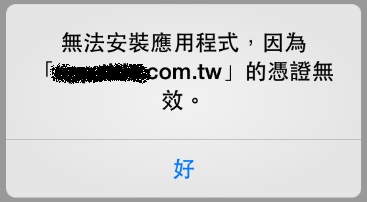 (無法安裝應用程式, 因為 xxxx 的憑證無效), 誰看得出來這個訊息是什麼意思, 查了一下, 發生的原因原來是因為原本在網頁上的安裝連結:
(無法安裝應用程式, 因為 xxxx 的憑證無效), 誰看得出來這個訊息是什麼意思, 查了一下, 發生的原因原來是因為原本在網頁上的安裝連結:
itms-services://?action=download-manifest&url=http://xxx.com.tw/xxx.plist
中的後面 url 沒有走 SSL 加密通道, 也就是 https.
如何解決這個問題, 當然, 就是改為 https://xxx.com.tw/xxx.plist 即可, 但若是沒有購買 SSL 加密憑證, 如何解決呢? 可以使用第三方的網站分享連結, 而且支援 https 的, 可以利用 dropbox 的 share link.
做法如下:
1. 將原來的 plist 檔案放在 dropbox 空間, 並生成分享連結(share link), url 會像如下:
https://www.dropbox.com/s/xxxxxxxxx/xxx.plist
2. 若上面網址沒有 https, 就自行改成 https 即可, 並將 www.dropbox.com 改為 dl.dropbox.com, 如下:
https://dl.dropbox.com/s/xxxxxxxxx/xxx.plist
3. 將原來的 itms-services:// 後的 url 改成上面 url 即可, 如下:
itms-services://?action=download-manifest&url=https://dl.dropbox.com/s/xxxxxxxxx/xxx.plist
上線即完成, 不過缺點會是這樣, 在安裝時會出現 dropbox 的安裝通知, 如下:
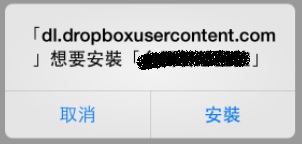 若不介意 dl.dropboxusercontent.com 的這個訊息, 這就可以進行安裝了, 是用 dropbox 的 https 來解決這個 iOS 7.1 強迫要用 https 下載 plist 的問題.
若不介意 dl.dropboxusercontent.com 的這個訊息, 這就可以進行安裝了, 是用 dropbox 的 https 來解決這個 iOS 7.1 強迫要用 https 下載 plist 的問題.
繼續閱讀:
http://bencollier.net/2014/03/ios-enterprise-app-error-cannot-install-applications-because-the-certificate-is-not-valid/
http://www.cocoachina.com/bbs/read.php?tid=194213&fpage=0&toread=0&page=1
若是還沒有 dropbox 空間的朋友們, 也歡迎多利用這個 referral link 加入, 謝謝: https://db.tt/h1NpPka3
之前新聞很多, 一直傳即將上線的消息, 於今天凌晨上線了:
這個 Google Drive 提供了免費的 5GB 空間可供應用, 重點在於有多樣化的客戶端軟體, 可以同時支援 PC (Windows), MAC, Android, iPhone & iPad (稍後推出) 的多種客戶端, 並進行檔案同步.
登入後並啟用後, 發現原來在 Google Docs 中的資料都轉進來了, 所以也整合了原本 Google Docs 的功能, 試著上傳非 Google Docs 的檔案, 像是影音檔, 並不支援線上播放, 只能進行下載, 另外像是分享的功能, 是以協同作業為出發的設計, 像是之前的 Dropbox.com 的方式, 當然, 也是原本 Google Docs 的共用方式, 必須是有帳號設定的狀況下, 可以進行檔案共用.
反觀新版本的 Dropbox.com 最近也提供了直接分享的功能, 不需要也是 Dropbox.com 的用戶才能進行共用, 只需要有一個該檔案的共用連結就可以進行下載了(介紹 Link).
這個功能是 Box.net 原來就有的, 也就是 Box.net 除了共用機制外, 原本就提供了直接分享的功能, 看起來是更完整的功能, 再加上 Dropbox.com 及 Box.net 對於影音檔的提供了線上播放功能, 強化了影音檔的應用能力. 不過 Dropbox.com及 Box.net 沒有提供 Document 的編輯功能, Dropbox.com 是只下載, Box.net 則是會利用啟用 Google Docs 的功能來進行編輯(需要使用 Google Account 驗證).
看起來是各有其優缺點, 不過 Dropbox.com 及 Box.net 的客戶端一樣都有多樣的客戶端同步軟體, 加上空間又提供的相對於 Google Drive 大得多, (應該是說增加空間的活動多, 例如推薦用戶或完成任務), 這個雲端硬碟之戰, 煙硝味很重呢.
台灣也有中華電信提供的個人雲服務(http://www.hamicloud.net/), 其中也有雲端硬碟的空間, 也整合了之前的 Xuite WebHD (原本的線上空間)進來, 也十分積極.
大家可以多應用比較看看, 不過一句老話, 重要資料還是要自行備份, 有時候線上的空間並不保證 100% 都可以用, 方便是一定的, 但備份還是自己要做好呢!